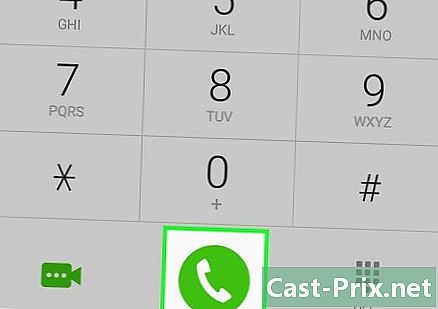Cum să recuperați fișierele șterse accidental pe Mac OS X
Autor:
Roger Morrison
Data Creației:
22 Septembrie 2021
Data Actualizării:
1 Iulie 2024

Conţinut
- etape
- Metoda 1 Utilizați coșul de reciclare al Mac
- Metoda 2 Utilizarea mașinii timpului
- Metoda 3 Utilizați un program de recuperare a datelor
Deținător al unui computer al mărcii Apple, cu siguranță vei șterge într-o zi fișiere care, din păcate, nu ar trebui să fie. Desigur, primul lucru de făcut este să verificați dacă fișierele dvs. au dispărut cu adevărat din coșul de gunoi. Dacă acesta este cazul, fiți conștienți de faptul că acesta poate fi găsit prin backup-uri automate ale Time Machine sau o aplicație de recuperare terță parte.
etape
Metoda 1 Utilizați coșul de reciclare al Mac
-

Afișează conținutul coșului. Faceți dublu clic pe pictograma coșului de gunoi de pe un capăt al Dock-ului Mac. Conținutul său va fi apoi afișat într-o fereastră specifică. -

Căutați fișiere șterse. Dacă coșul de gunoi este plin, parcurgeți conținutul ferestrei și căutați acele fișiere. De asemenea, puteți introduce numele fișierelor în bara de căutare din partea de sus a ferestrei.- Dacă fișierele nu mai sunt acolo, poate le veți putea recupera datorită Time Machine.
-

Selectați fișierele șterse. Faceți clic pe un fișier și, în timp ce țineți apăsat butonul mouse-ului, selectați fișierele de restaurat. În caz contrar, puteți ține apăsată tasta comandă și faceți clic pe fiecare dintre fișierele care vă interesează.- Dacă doriți să recuperați toate fișierele, fără excepție, faceți clic pe fereastră și faceți combinația de taste comandă și A.
-

Faceți clic pe fișier. Acesta este cel de-al doilea meniu al barei de meniu generale din colțul din stânga sus al ecranului. Deschideți un meniu derulant. -

Faceți clic pe restabili. Această opțiune veți găsi în al cincilea element de meniu fișier. Alegând-o, veți returna fiecare fișier din coșul de gunoi la ultima lor locație.- Dacă opțiunea restabili este gri pe ecran, scoate fișierele din coșul de gunoi și pune-le pe desktop. Selectați-le și faceți clic pe restabili.
Metoda 2 Utilizarea mașinii timpului
-

Deschide lumina reflectoarelor (
). Faceți clic pe pictograma lupă din colțul din dreapta sus al ecranului. Un câmp de căutare va apărea în partea de sus a ecranului. -

tip mașină de timp. Aplicația Time Time apare în partea de sus a subiectului Cele mai bune rezultate. -

Faceți clic pe Mașină de timp. Logo-ul său este un fel de ceas pe fond verde. În mod normal, această aplicație pare să conducă la rezultate mai bune. Faceți clic pe nume și mașina de timp se va deschide. -

Selectați folderul care conține fișierele. Pentru a face acest lucru, în stânga ferestrei Mașinii de timp, trebuie doar să faceți clic pe folderul în cauză. Conținutul folderului apare de data aceasta. -

Găsiți backup-ul potrivit. Găsiți unul destul de vechi care conține toate fișierele șterse. În partea dreaptă a documentelor curente, reveniți la copiile de siguranță făcând clic pe săgeata albă îndreptată în sus pentru a vedea fișierele șterse.- Dacă fișierele dvs. nu apar în cea mai veche copie de rezervă, atunci fișierele dvs. se pierd iremediabil.
-

Selectați fișierele de recuperat. Faceți clic pe butonul mouse-ului și trageți câmpul de selecție pentru a selecta fișierele pe care le doriți, altfel apăsați butonul comandă și faceți clic pe fiecare dintre fișiere. -

Faceți clic pe restabili. Acesta este un buton gri din partea de jos a ferestrei Mașinii Timpului. Apoi începe procesul de restaurare dorit.- Această manipulare trebuie repetată cu folderele afișate în Time Machine care conțin fișiere șterse.
Metoda 3 Utilizați un program de recuperare a datelor
-

Nu folosiți Mac-ul deocamdată. Pentru a vă maximiza șansele de restaurare a fișierelor șterse, trebuie să încetați să economisiți orice. Nu descărcați nimic, nu creați foldere noi, nu creați copii de rezervă noi ale fișierelor. Într-adevăr, ar putea duce la înregistrarea lor pe piese de pe hard disk (vorbim despre rescriere) pe care sunt încă fișierele șterse. -

Descărcați un program de recuperare a fișierelor. Cele mai bune sunt adesea plătite. Pentru a nu vă strică șansele de recuperare, descărcați programul de recuperare pe un alt computer, nu ar fi să eliminați fișierele scriind pe hard disk-ul programului respectiv. Printre cele mai populare programe se numără:- PhotoRec (gratuit)
- Semănătoare de disc (taxa, aproximativ 80 €)
- Salvare de date (taxa, aproximativ 100 €)
- EaseUS (taxa, aproximativ 70 €)
-

Instalați programul de recuperare pe o cheie USB. Practicând acest mod, vă răspândiți riscul de a descărca fișiere pe Mac.- Dacă cheia USB este prea mică pentru a reține întregul program, transferați fișierul de instalare pe Mac. Nu este ideal, dar necesitatea este uneori lege. Utilizați o cheie USB de mare capacitate.
-

Analizați hard disk-ul. În funcție de programul ales, procedura poate varia, dar principiul este întotdeauna același: selectați suportul pe care fișierele au fost distruse din greșeală, apoi faceți clic pe un buton care se numește mai des scanda.- În funcție de programul de recuperare, puteți selecta alte opțiuni mai mult sau mai puțin utile în funcție de caz.
-

Selectați fișierele care vor fi restaurate. După analizarea asistenței în cauză, veți vedea lista de fișiere recuperabile cu procentul posibil de recuperare. Trebuie doar să alegeți fișierele care vă interesează, acestea vor fi restabilite la procent.- Este frecvent ca numele fișierelor să fie distruse, astfel încât va trebui să verificați fiecare document pentru a vedea care doriți să le recuperați.
- Este foarte rar ca toate fișierele să fie restaurate.
-

Salvați fișierele. Odată selectate fișierele, vi se va cere unde doriți să le puneți. Dacă aveți alte fișiere de restaurat, evitați stocarea celor deja recuperate pe suportul original. Salvați-le pe un hard disk extern sau o unitate flash USB.- Dacă doriți să recuperați multe documente, luați în considerare recuperarea celor care sunt cele mai importante pentru dvs. Într-adevăr, se poate întâmpla ca, în timpul procedurii de restaurare, fișierele de recuperat să dispară din cauza suprascrierii: de îndată ce cele mai importante fișiere sunt închise.